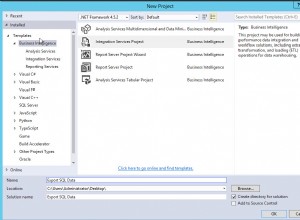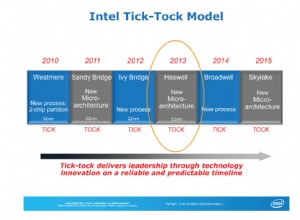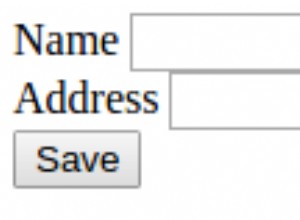Ich hatte in der Vergangenheit zahlreiche Probleme damit und Folgendes hat funktioniert:
- Navigieren Sie zu Start | Microsoft SQL-Server 2014 | SQL Server 2014-Konfigurationsmanager.
Erweitern Sie SQL Server-Netzwerkkonfiguration und klicken Sie dann auf die 2008-Instanz. Danach werden Sie auf der rechten Seite Shared Memory, Named Pipes und TCP/IP bemerken. Öffnen Sie Named Pipes und aktivieren Sie es, falls es deaktiviert ist. Öffnen Sie TCP/IP und aktivieren Sie es, aber bei TCP/IP werden Sie auch eine sekundäre Registerkarte namens IP-Adressen bemerken. Klicken Sie auf diese Registerkarte und aktivieren Sie jede IP-Adresse einzeln für alle IP-Adressen (oder nur die, die Sie aktivieren möchten). Sie werden auch feststellen, dass es einen TCP-Port gibt, dessen Standardport für SQL 1433 ist Wenn mehr als eine Instanz von SQL auf demselben Computer installiert ist, teile ich normalerweise die Portnummern auf. Das heißt, die eine Instanz habe ich auf 1433 und die zweite auf 1435 eingestellt. Siehe Screenshot unten:
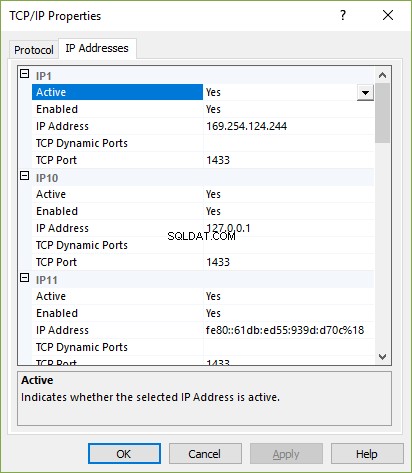
Beachten Sie, dass ich die Null in den dynamischen TCP-Ports entfernt habe.
Wenn Sie am Ende angelangt sind, stellen Sie es wie im folgenden Screenshot ein:
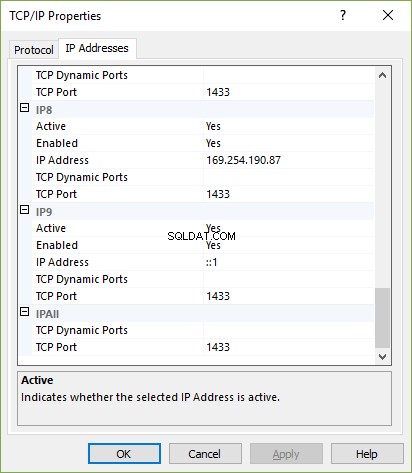
Wenn Sie mit der Einrichtung fertig sind, klicken Sie auf Übernehmen, OK und dann auf OK.
- Navigieren Sie zu Start | Laufen.
Geben Sie cliconfg ein (Sie müssen dies auf jedem Computer tun, der Verbindungsprobleme hat), und klicken Sie dann auf OK.
Aktivieren Sie Named Pipes und TCP/IP und kreuzen Sie dann die Option Enable Shared Memory Protocol an, wie unten zu sehen ist:
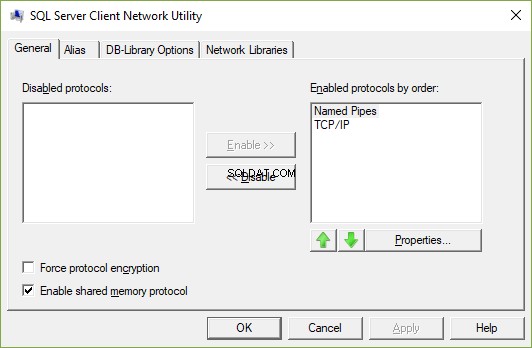
Klicken Sie auf Übernehmen und dann auf OK.
- Navigieren Sie zu Start Run, geben Sie services.msc ein und klicken Sie dann auf OK.
Navigieren Sie zu beiden Instanzen von SQL Server und starten Sie sie neu.
Öffnen Sie auch den SQL Server-Browser, ändern Sie ihn von „Deaktiviert“ in „Automatisch“ und geben Sie dann Ihren AD-Benutzernamen und Ihr Kennwort ein.
Klicken Sie auf Anwenden und OK, dann starten Sie den Browser.
Wenn Sie danach immer noch Verbindungsprobleme haben, versuchen Sie, die Windows-Firewall zu deaktivieren oder Port-Ausnahmen hinzuzufügen, wie zuvor in der Antwort erwähnt.
Wenn Sie weiterhin Probleme haben, antworten Sie auf diese Antwort und ich werde Ihnen weiterhelfen...
Bearbeiten:
Klicken Sie auf den Arbeitsstationen auf Start | Führen Sie es aus und geben Sie dann cliconfg ein und klicken Sie auf OK.
Aktivieren Sie TCP/IP und Named Pipes und markieren Sie dann die Option Enable Shared Memory Protocol und klicken Sie auf OK.
Hoffe das hilft.